ВНИМАНИЕ! ПРИНИМАЮТСЯ ЗАЯВКИ НА РЕКЛАМУ! ОСТАВЛЯЙТЕ ЗАЯВКИ НА РАЗМЕЩЕНИЕ РЕКЛАМЫ В ЭТОЙ ТЕМЕ ФОРУМА /forum/18-379-1
Как переключить новую панель управления на старую | 20:04 Рейтинг материала:
31/31 из 31 голосов |
| Эта инструкция в первую очередь для тех, у кого новая панель управления не работает. Чаще всего нет или не работает Новая панель управления несовместима со старыми браузерами. Если у вас windows XP или windows 7 и старый престарый браузер, то у вас не до конца будет работать и старая панель управления. Верхнего меню управления не будет видно. Некоторые функции в старой панели управления не поддерживаются. Но это лучше чем полный ступор в работе с сайтом. Как включить старую панель управления, если новая не работает
Если вдруг вам нужно будет вернуться в новую, вам нужно будет на главной старой панели справа вверху нажать на Перейти в новую ПУ. Вернуться обратно на старую можно из основных настроек новой. ПУ - Настройки - Основные - Версия ПУ - Выбрать старую и сохранить. Но если браузер старый, то по данной инструкции. Ссылки на горизонтальное меню старой панели управленияДля тех, у кого верхнее меню в старых браузерах не показывается основные ссылки управления. подставлять к адресу сайта!
К остальным настройкам сайта можно добраться с других доступных страниц | |
Категория: uCoz |  : webanet Дата: 2019-04-21
| : webanet Дата: 2019-04-21
|  : изменение версии ПУ : изменение версии ПУ
| |
 : 5897 : 5897
Нравится! +31 | |
| Всего комментариев: 0 | |



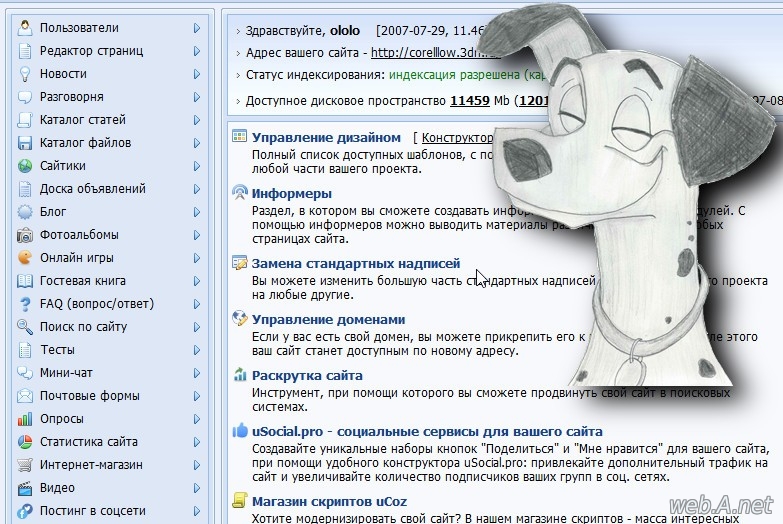 кнопка сохранить. В очень старых браузерах вообще отсутствует штора с кнопками управления, при этом переход из настроек невозможен.
кнопка сохранить. В очень старых браузерах вообще отсутствует штора с кнопками управления, при этом переход из настроек невозможен.